下面就开始我们今天的教程:
①我们启动Excel,在单元格中输入姓名,身份证号码,以及性别,我们要根据身份证号码求得其性别,在性别列中输入下面的公式,稍后有公式说明,便于大家理解。
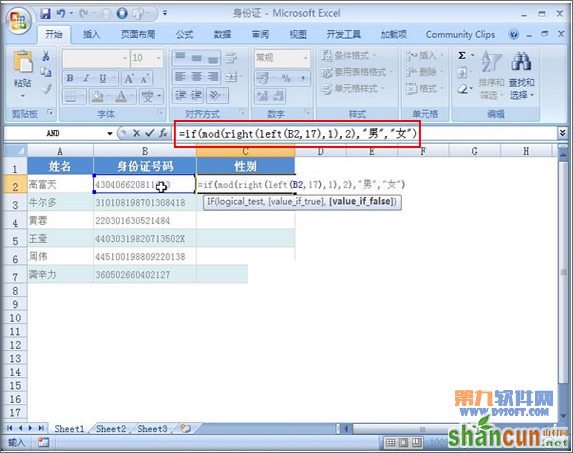
②公式输入完之后按下Enter键,结果为男,我们看看,身份证是15位的,那么就该看最后1位数,3,奇数,是男性。
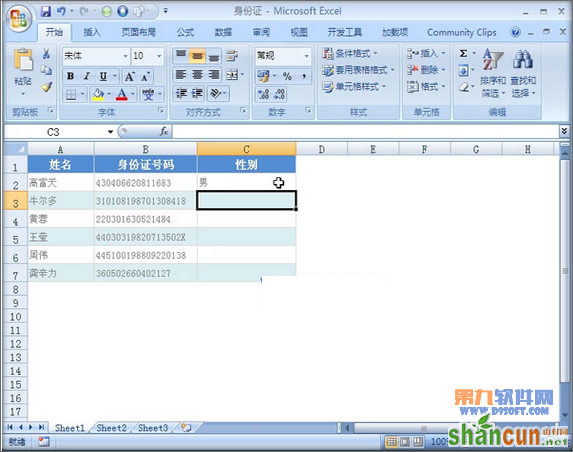
③鼠标移动到该单元格右下角,出现+号,双击,自动填充完单元格,对照一下,结果全部正确。
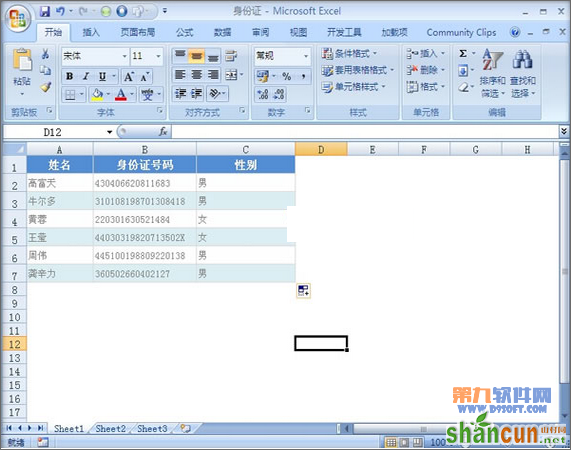
公式说明
left(B2,17)将18位身份证号码的前17位提取出来,如果是15位身份证号码就直接提取15位,right(left(B2,17),1)的意思是将left函数提取出来的数的最后一位数提取出来,然后在用mod函数将right函数提取出来的最后一位数除以2,如果是奇数,除以2得出来的余数就一定是1,偶数得出来的余数一定是0.因为1=true,0=false,这样,在用if函数来返回指定的男女值就能实现通过身份证号码判断性别。















